Topp beste gratis og betalte Syslog Server-programvare for Windows

Syslog Server er en viktig del av en IT-administrators arsenal, spesielt når det gjelder å administrere hendelseslogger på et sentralisert sted.
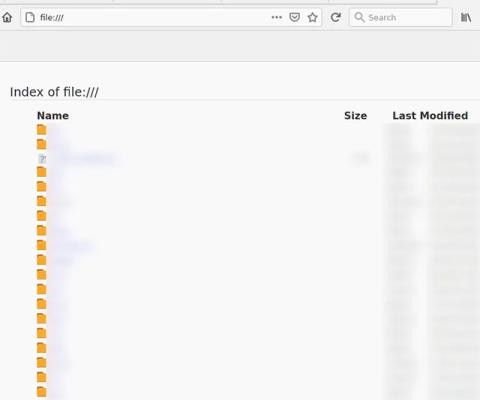
Kanskje har det vært mange ganger da du hele tiden har måttet jobbe frem og tilbake mellom nettleseren og noen andre lokale filer på datamaskinen. Å måtte bytte frem og tilbake mellom nettleservinduet og systemets lokale filvisningsvindu gjør at du føler deg forvirret og tidkrevende. Så hvorfor gjør du ikke selve nettleseren til en lokal filåpner på din Windows 10-datamaskin?
Avhengig av nettleseren du bruker, kan åpning av lokale filer støttes innebygd eller kreve at du endrer innstillingene på din Windows 10-datamaskin.
Sikkerhetsproblem
Det er noen problemer som må løses før du kommer i gang med oppsettet for å åpne lokale filer i nettleseren din.
Du vet kanskje ikke, men nettleseren eier full tilgang til Internett, så sikkerhet er en viktig sak å nevne. Sjansen er stor for at du har viktig informasjon lagret som lokale filer på datamaskinen din og ikke vil at disse dataene skal falle i feil hender.
For å unngå situasjonen ovenfor, må du gjøre en liten, men grundig vurdering. Datamaskinen må skannes for virus og nettleseren som brukes må være original. Alle unødvendige tillegg og utvidelser bør fjernes, da de kan inneholde farlig skadelig programvare, datatyveri eller løsepengeprogramvare.
Du bør bruke antivirusprogramvare. De beskytter ikke bare data på datamaskinen, men hjelper noen ganger også med å analysere nettverkstrafikk for å finne skadelig programvare og flagge den. Når den er installert, vil programvaren utføre en dyp skanning av datamaskinen din for å fjerne potensielle virus, skadelig programvare og løsepengeprogramvare. Bare merk at antivirusprogramvaren må være god nok til å kunne sjekke oppstartspartisjonen til datamaskinens harddisk.
Åpne lokale filer ved hjelp av en nettleser
Google Chrome
Du kan bruke Google Chrome for å få tilgang til lokale filer enkelt ved å trykke på tastekombinasjonen Ctrl + O.
Det velkjente grensesnittet for fillesing åpnes, slik at du kan navigere til hvilken som helst fil eller mappe du trenger å åpne.
Chrome støtter åpning av de fleste grunnleggende filtyper som folk ofte bruker, for eksempel pdf, mp3, noen videofiler og de fleste dokumentfilformater.
Grunnen til at det er så enkelt å åpne lokale filer på Chrome, er fordi dette er en innebygd funksjon innebygd i Google. I motsetning til dette er det litt mer komplisert å åpne lokale filer på ikke-native-støttede nettlesere.
Firefox
For Firefox kan du åpne en lokal fil ved å åpne en ny fane og deretter klikke på "Åpne fil". Dette vil åpne en filutforsker som kan brukes til å navigere i forskjellige mapper og åpne filformater som støttes av Firefox. Du kan også forkorte denne prosessen ved å skrive inn file:/// i adressefeltet og trykke enter.
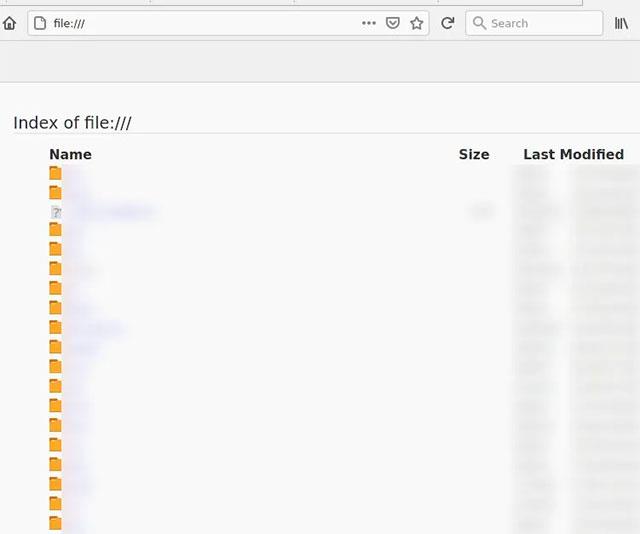
Kant
Å åpne filutforsker i Edge støttes for øyeblikket ikke. En måte du kan bruke for å løse dette problemet er å gå til Internett-alternativer, klikke på Sikkerhet-fanen, velge "lokalt intranett" og klikke på "Sites". Deretter fjerner du avmerkingen i boksene som sier "Inkluder alle lokale (intranett) nettsteder som ikke er oppført i andre soner" samt "Inkluder alle nettsteder som omgår proxy-serveren".
Problemet med denne metoden er at den kan gjøre datamaskinen sårbar for et angrep fra en ondsinnet agent på det lokale nettverket, for eksempel et kontor eller bedriftens intranett. Dette er også en "uholdbar" metode fordi Edge regelmessig gir ut oppdateringer, og tvinger deg til å sette opp igjen fra bunnen av.
Hvis den nøyaktige adressen til filen du vil åpne er ukjent, kan du også sette inn hele adressen til filen i søkefeltet og trykke enter for å åpne den på Edge. Merk at filen må være i et format som støttes av Edge, for eksempel pdf eller vanlige musikkfiltyper
Syslog Server er en viktig del av en IT-administrators arsenal, spesielt når det gjelder å administrere hendelseslogger på et sentralisert sted.
Feil 524: En tidsavbrudd oppstod er en Cloudflare-spesifikk HTTP-statuskode som indikerer at tilkoblingen til serveren ble stengt på grunn av et tidsavbrudd.
Feilkode 0x80070570 er en vanlig feilmelding på datamaskiner, bærbare datamaskiner og nettbrett som kjører operativsystemet Windows 10. Den vises imidlertid også på datamaskiner som kjører Windows 8.1, Windows 8, Windows 7 eller tidligere.
Blue screen of death-feil BSOD PAGE_FAULT_IN_NONPAGED_AREA eller STOP 0x00000050 er en feil som ofte oppstår etter installasjon av en maskinvareenhetsdriver, eller etter installasjon eller oppdatering av ny programvare, og i noen tilfeller er årsaken at feilen skyldes en korrupt NTFS-partisjon.
Video Scheduler Intern Error er også en dødelig blåskjermfeil, denne feilen oppstår ofte på Windows 10 og Windows 8.1. Denne artikkelen vil vise deg noen måter å fikse denne feilen på.
For å få Windows 10 til å starte opp raskere og redusere oppstartstiden, nedenfor er trinnene du må følge for å fjerne Epic fra Windows Startup og forhindre at Epic Launcher starter med Windows 10.
Du bør ikke lagre filer på skrivebordet. Det finnes bedre måter å lagre datafiler på og holde skrivebordet ryddig. Den følgende artikkelen vil vise deg mer effektive steder å lagre filer på Windows 10.
Uansett årsak, noen ganger må du justere skjermens lysstyrke for å passe til forskjellige lysforhold og formål. Hvis du trenger å observere detaljene i et bilde eller se en film, må du øke lysstyrken. Omvendt kan det også være lurt å senke lysstyrken for å beskytte batteriet til den bærbare datamaskinen.
Våkner datamaskinen din tilfeldig og dukker opp et vindu som sier "Søker etter oppdateringer"? Vanligvis skyldes dette programmet MoUSOCoreWorker.exe - en Microsoft-oppgave som hjelper til med å koordinere installasjonen av Windows-oppdateringer.
Denne artikkelen forklarer hvordan du bruker PuTTY-terminalvinduet på Windows, hvordan du konfigurerer PuTTY, hvordan du oppretter og lagrer konfigurasjoner og hvilke konfigurasjonsalternativer som skal endres.








